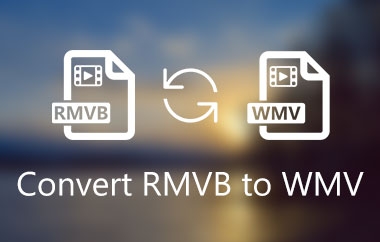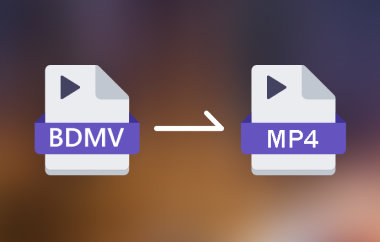Er du spent på å spille av videoen din som er lagret i RMVB-format, bare for å oppdage at du ikke kan spille den av på en moderne enhet, smart-TV eller andre mediespillere? Vel, du er ikke alene! RealMedia Variable Bitrate var en gang et populært valg på grunn av bedre komprimering. Dette formatet kan imidlertid ikke spilles av på noen moderne mediespillere, noe som gjør det til dårlige nyheter for noen filmentusiaster med en video lagret i RMVB-format. Men det gode her er at det finnes en løsning for deg. For effektiv videoavspilling er det beste å endre RMVB-filen til MP4. Med det kan du se favorittvideoene dine uten å støte på kompatibilitetsproblemer. Besøk derfor denne artikkelen og lær hvordan du konverterer. RMVB til MP4.
Del 1. RMVB vs. MP4: Hvilken er bedre
Lurer du på hvilket format som er best mellom RMVB og MP4? I så fall kan du sjekke sammenligningstabellen nedenfor for å få mer innsikt i disse formatene.
| RMVB | vs. | MP4 |
| RealMedia variabel bitrate | Filnavn | Ekspertgruppe for bevegelige bilder |
| God kvalitet | Video kvalitet | Utmerket kvalitet |
| Strømming av video i den tidlige nettæraen | Primær brukstilfelle | Spill av video på ulike plattformer |
| Bruker RealMedia-kodeken | Kompresjonskodek | Bruker H.264 og HEVC for utmerket videoavspilling |
| Svært dårlig | Kompatibilitet | Universell |
Som du kan se fra tabellen som er vist, kan vi se at MP4-formatet er langt bedre enn RMVB. Dette er fordi formatet støttes bedre og kan tilby utmerket videokvalitet. Det beste her er at det kan håndtere den nyeste kodeken, slik at du får jevn videoavspilling på nesten alle mediespillere. Så hvis du ønsker et bedre videoformat, er MP4 det riktige valget.
Del 2. Gratis måter å konvertere RMVB til MP4
Vil du konvertere RMVB til MP4 gratis? I så fall kan du sjekke ut alle de beste og mest effektive metodene vi har gitt nedenfor.
Metode 1. Konverter RMVB til MP4 ved hjelp av AVAide MP4 Converter
AVAide MP4 Converter er en av de mest effektive RMVB til MP4-konvertererne du kan få tilgang til på Mac og Windows. Med denne videokonvertereren kan du sørge for at du kan lage en MP4-fil fra RMVB-filen din. Det som gjør konverteren ideell er at den har et enkelt oppsett og en rask konverteringshastighet på opptil 30 ganger raskere. Dessuten kan du også konvertere RMVB-filene dine til andre formater, for eksempel AVI, FLV, MOV, WMV, M4V, VOB og mer. Den kan til og med støtte en batchkonverteringsfunksjon for transkoding av flere filer samtidig. Så hvis du vil konvertere en RMVB-fil til MP4 perfekt, følg veiledningen nedenfor.
Trinn 1For å starte konverteringsprosessen, klikk på knappene nedenfor for å laste ned AVAide MP4 Converter på datamaskinen din.

GRATIS NEDLASTING For Windows 7 eller nyere
 Sikker nedlasting
Sikker nedlasting
GRATIS NEDLASTING For Mac OS X 10.13 eller nyere
 Sikker nedlasting
Sikker nedlastingSteg 2Fortsett deretter til Konverter > Legg til filer alternativet for å begynne å legge til RMVB-filen du vil konvertere. Du kan også sette inn flere filer samtidig.

Trinn 3Så kan du nå gå videre til Utgående format funksjonen for å klikke på MP4 format. Du kan også endre videokvaliteten basert på dine preferanser.

Trinn 4Til slutt kan du nå starte konverteringsprosedyren ved å krysse av i boksen Konverter alle knapp.

Metode 2. Konverter RMVB til MP4 ved hjelp av FFmpeg
Et annet verktøy som kan hjelpe deg med å konvertere RMVB til MP4 er FFmpeg-verktøyetDenne transkoderen med åpen kildekode lar deg håndtere RMVB-filene dine smidig og umiddelbart. Det gode her er at du til og med kan bruke flere kommandoer for å redigere videoer. Du kan beskjære videoer på FFmpeg, trimme, slå sammen, forbedre kvaliteten og mer. Den eneste ulempen her er at dette verktøyet ikke er for nybegynnere. Det krever at brukeren har ferdighetene til å sette inn riktig konverteringskommando for en effektiv konverteringsprosess. Så, for å konvertere RMVB til MP4 gratis, bruk instruksjonene nedenfor.
Trinn 1Last ned og sett opp FFmpeg verktøyet på datamaskinen din. Deretter starter du CMD for å starte prosessen.
Steg 2Deretter kan du nå skrive inn koden for å begynne å konvertere RMVB-filen din. Du kan skrive:
ffmpeg -i input.rmvb output.mp4
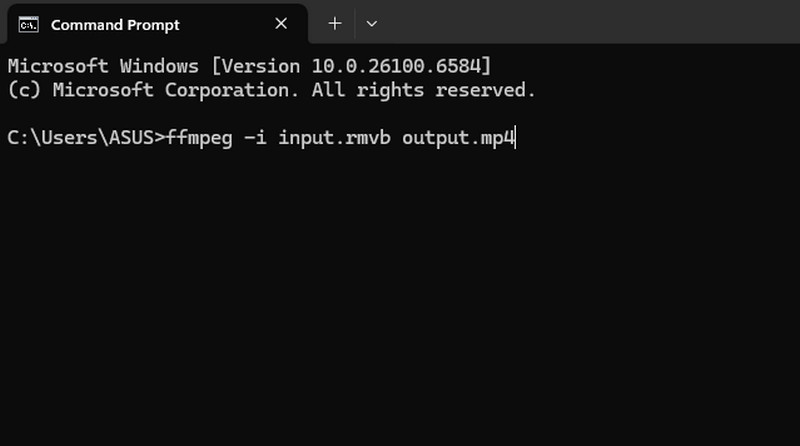
Når du er ferdig, kan du nyte videoen din på forskjellige mediespillere.
Metode 3. Konverter RMVB til MP4 ved hjelp av Convertio
Foretrekker du å bruke et nettbasert verktøy for å konvertere RMVB-filen din til MP4-format? I så fall kan du bruke KonverteringDet er en nettbasert mediekonverterer som er perfekt for å konvertere RMVB-filene dine til MP4. Det vi liker her er at du kan ha en problemfri konverteringsprosess på grunn av det enkle brukergrensesnittet. Den kan også konvertere flere filer, slik at du sparer mer tid. Den kan også støtte forskjellige utdataformater, inkludert MKV, WMV, AVI, M4V, MOV og mer. Så hvis du vil konvertere filene dine i nettleseren din, bør du vurdere å bruke Convertio. Så hvis du vil konvertere RMVB til MP4 på nettet, se trinnene nedenfor.
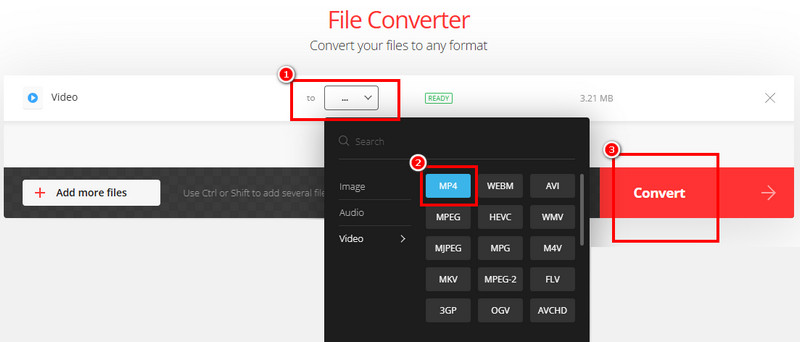
Trinn 1Søk Konvertering i nettleseren din. Klikk deretter på Velg Filer knappen for å laste opp RMVB-filen din.
Steg 2Gå til Format delen og velg MP4 format. For å starte konverteringsprosessen fra RMVB til MP4, klikk på Konvertere funksjon på høyre side.
Trinn 3Til slutt, trykk på nedlasting for å lagre den konverterte filen på datamaskinen din.
Del 3. Betalte metoder for å konvertere RMVB til MP4
Hvis du er interessert i å lære de betalte metodene for å konvertere RMVB til MP4, kan du stole på trinnene vi har gitt nedenfor.
Metode 1. Konverter RMVB til MP4 ved hjelp av Cisdem Video Converter
Cisdem-videokonverterer er en utmerket avansert videokonverterer designet for transkoding av videofiler. Det som gjør den unik er at den lar deg konvertere videofilene dine til MP4 med den beste kvaliteten på opptil 8K. Du kan også konvertere mer enn én RMVB-fil, noe som kan hjelpe deg med å unngå å bruke mye tid. For å lære hvordan du konverterer RMVB til MP4, sjekk trinnene nedenfor.

Trinn 1Få tilgang til Cisdem-videokonverterer på datamaskinen din. Deretter begynner du å dra RMVB-filen du vil transkode.
Steg 2Etter det, gå til Konverter alle oppgaver til alternativet nedenfor og velg MP4 format.
Trinn 3For den siste prosessen, trykk på Start knappen nedenfor for å begynne å konvertere RMVB til MP4.
Metode 2. Konverter RMVB til MP4 ved hjelp av VideoProc Converter AI
En annen betalt konverter som du kan få tilgang til på datamaskinen din er VideoProc Converter AIDenne programvaren sikrer at den gir deg profesjonelle resultater siden den kan konvertere videofiler med best mulig kvalitet. Bortsett fra det kan du også konvertere RMVB-filen til forskjellige formater. Du kan konvertere RMVB til MOV, AVI, FLV, MKV og mer. Så, for å begynne å konvertere RMVB-filene dine til MP4, følg instruksjonene nedenfor.
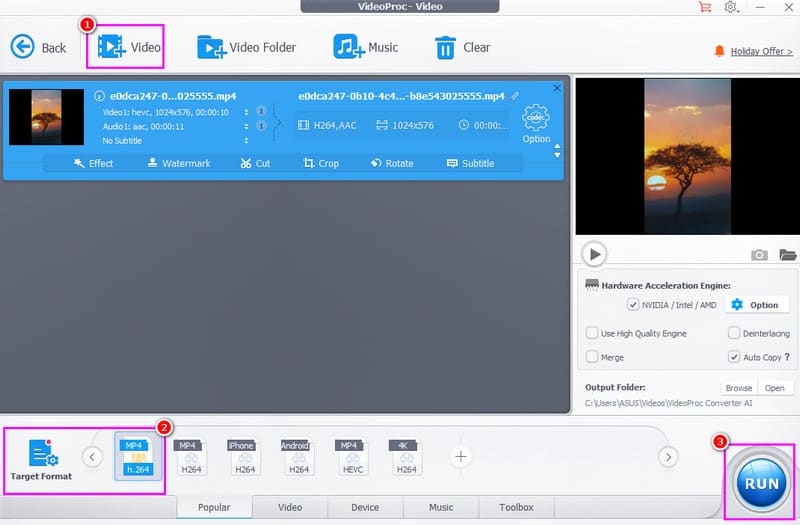
Trinn 1Etter at du har lastet ned VideoProc Converter AI, start den og klikk på Video for å legge til RMVB-filen.
Steg 2Fortsett deretter til Målformat delen og velg MP4 format.
Trinn 3For den endelige prosessen, klikk på LØPE knappen nedenfor for å begynne å konvertere RMVB til MP4-format.
Takket være denne nyttige veiledningen har du lært hvordan du transkoder RMVB til MP4 effektivt. Så velg hvilken konverteringsprosess som passer deg og begynn å transkode filene dine. Hvis du er nybegynner og ønsker å konvertere RMVB-filene til MP4 med best mulig kvalitet, anbefaler vi også å bruke AVAide MP4 ConverterDen sørger for å gi deg alle funksjonene du trenger for å oppnå ønsket resultat, noe som gjør den til den beste RMVB til MP4-konvertereren.
En multifunksjonell MP4-omformer for å konvertere alle videoformater til MP4 med høy utskriftskvalitet.